wps打开两个文档用两个窗口独立显示的教程
2023-08-02 08:38:38作者:极光下载站
wps软件是许多用户电脑上经常使用的一款办公软件,为用户带来了许多的便利和帮助,在这款办公软件中用户可以用来编辑演示文稿、表格或是文档等不同类型的文件,满足了用户多样的编辑需求,因此wps软件收获了庞大的用户群体,当用户在wps软件中打开两个文档文件时,会发现文档文件显示在同一个窗口中,用户想要用两个窗口独立显示这两个文档文件,却不知道怎么来操作实现,其实这个问题是很好解决的,用户在文档文件的标签栏处右击,接着在弹出来的右键菜单中选择作为独立窗口显示选项即可解决问题,那么接下来就让小编来向大家分享一下wps打开两个文档用两个窗口独立显示的方法教程吧,希望用户能够喜欢。
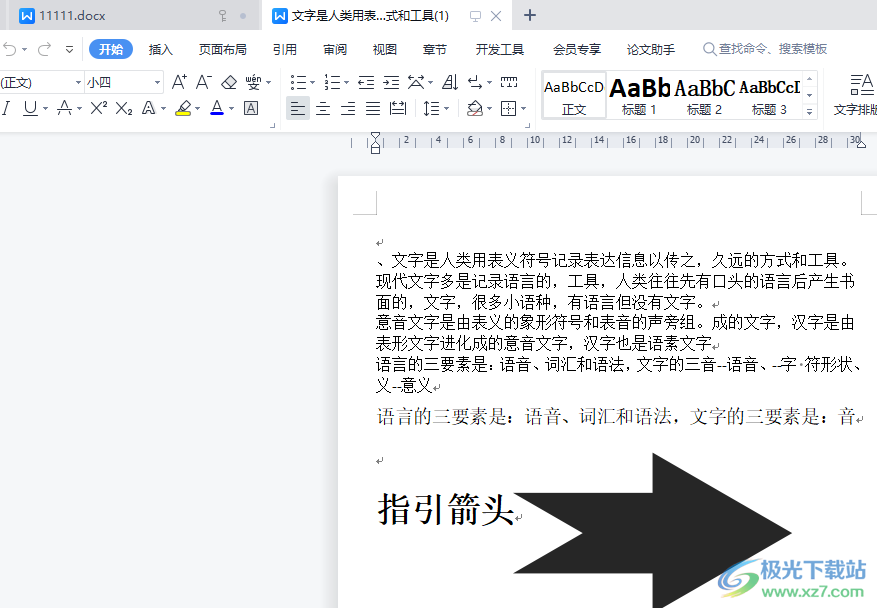
方法步骤
1.用户在电脑桌面上打开wps软件,并依次在首页处打开两个文档文件

2.可以在编辑页面的上方看到两个文档的标签,即连个文档显示在同一个窗口中

3.用户需要用鼠标右键点击文档的标签,接着在弹出来的右键菜单中,用户选择其中的作为独立窗口显示选项即可
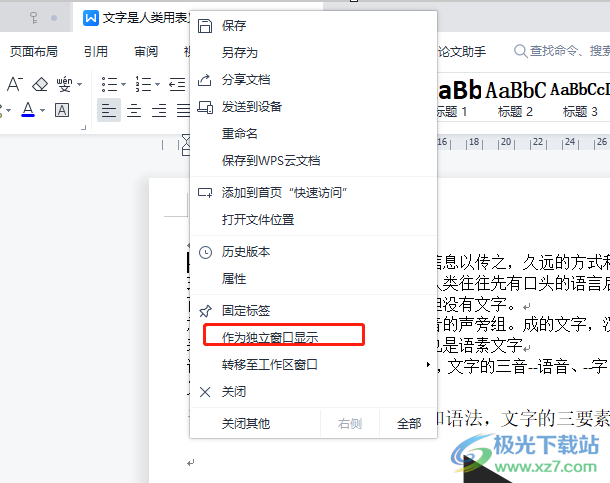
4.接着重复操作将另一个文档文件也设置为作为独立窗口显示出来,如图所示,可以看到瞬间弹出来的文档新窗口
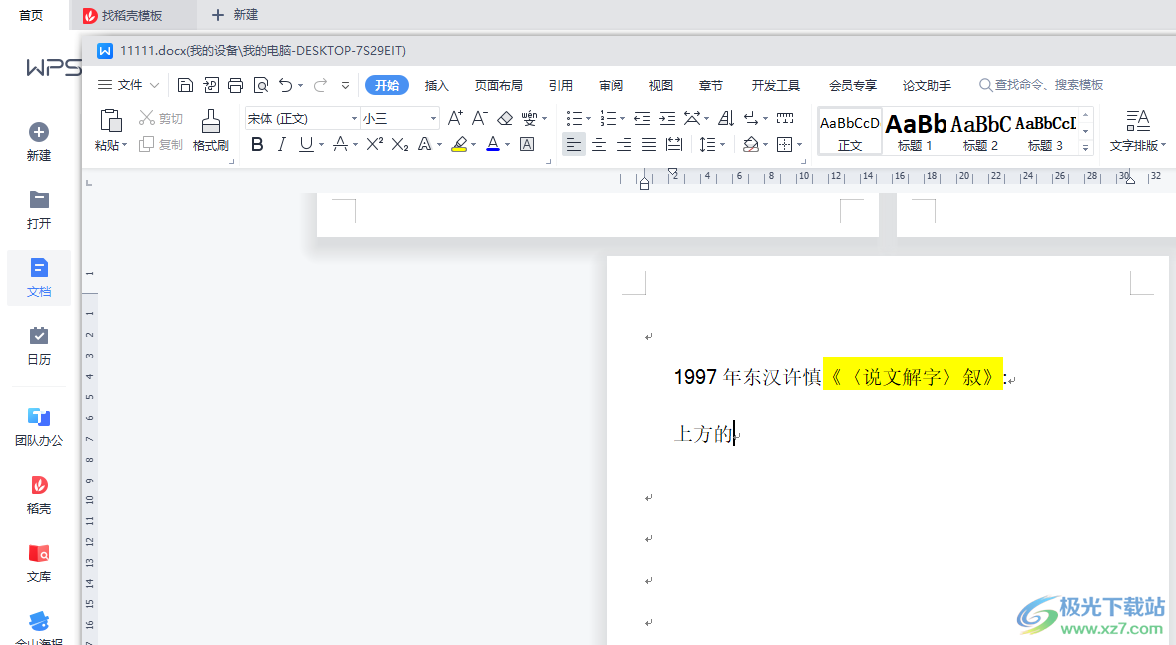
5.设置完成后,用户在电脑下方的任务栏处可以看到打开的两个文档独立窗口,如图所示
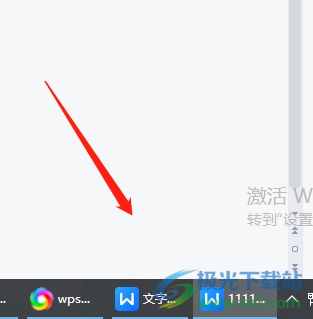
以上就是小编对用户提出问题整理出来的方法步骤,用户从中知道了大致的操作过程为右击文档标签——弹出右键菜单——选择作为独立窗口显示这几步,方法是很简单的,因此感兴趣的用户可以跟着小编的教程操作起来,一定可以解决好大家的问题。
